詳細情報も確認可なタスクマネージャ代替「Glarysoft Process Manager」

「Ctrl + Alt + Del」で起動するタスクマネージャ。反応のないプロセスを強制終了させることだけを考えるなら、Win標準タスクマネージャでも必要十分な使い勝手だが、「何だこのプロセス?」と疑問を持った場合の解決策が非常に乏しいのがネック。プロセス実行ファイル名しか表示されておらず、プログラムのパスも、実行オプションも、プログラム発行元も、そのプロセスに関する情報も分からない。「Glarysoft ProcessManager」を導入しよう。「Ctrl + Alt + Del」を押した時にWin標準タスクマネージャの代わりに起動させることもできるので、Win標準タスクマネージャの代替として日常的に活用することができるぞ。
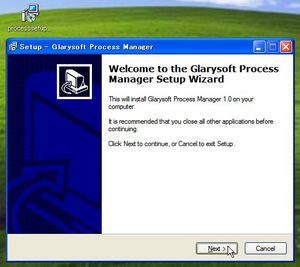
「GlarysoftProcessManager」を作者のダウンロードページからダウンロードしインストール。
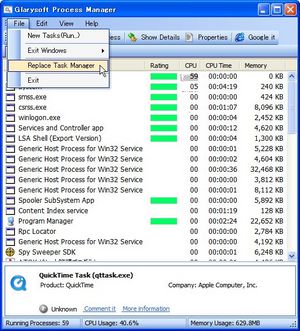
「Glarysoft Process Manager」を起動する。基本的なプロセス確認方法はWin標準タスクマネージャと変わらない。特に戸惑うことはないだろう。「File」「Replace Task Manager」にチェックを入れておくと、「Ctrl + Alt + Del」で標準タスクマネージャの代わりに起動するようになる。
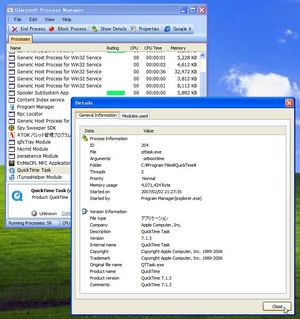
強制終了を行う「End Process」だけでなく、「Block Process」で当該プロセスの起動を遮断することも可能。また、「Show Details」で左SSのようにプロセスの詳細情報、「Properties」で当該実行ファイルのプロパティが開く。
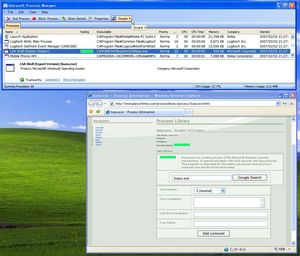
当該プロセスに関する情報を、「Google it」でデータベースサイトから引き出すことも可能だ。正体不明のプロセスを発見したら利用してみよう。
2007年02月04日 23時59分
 全世界1,000万以上ダウンロード超え!水分補給サポートアプリ最新作『Plant Nanny 2 - 植物ナニー2』が11/1より日本先行配信開始中
全世界1,000万以上ダウンロード超え!水分補給サポートアプリ最新作『Plant Nanny 2 - 植物ナニー2』が11/1より日本先行配信開始中 たこ焼きの洞窟にかき氷の山!散歩を習慣化する惑星探索ゲーム『Walkr』がアップデート配信&6/28までアイテムセール開始!
たこ焼きの洞窟にかき氷の山!散歩を習慣化する惑星探索ゲーム『Walkr』がアップデート配信&6/28までアイテムセール開始! 【まとめ】仮想通貨ビットコインで国内・海外問わず自由に決済や買い物ができる販売サイトを立ち上げる
【まとめ】仮想通貨ビットコインで国内・海外問わず自由に決済や買い物ができる販売サイトを立ち上げる 各ツールの優先度等を徹底制御「Bill2’s Process Manager」
各ツールの優先度等を徹底制御「Bill2’s Process Manager」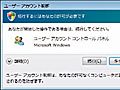 無効にしたUACの機能はプロセス監視ツールで補う
無効にしたUACの機能はプロセス監視ツールで補う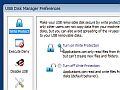 USBメモリ経由で広がるウイルス対策はコレ 機能を制限することで感染を予防よ
USBメモリ経由で広がるウイルス対策はコレ 機能を制限することで感染を予防よ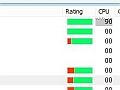 ウインドウズのプロセスのセキュリティ危険度をソーシャル機能で判定するマネージャー
ウインドウズのプロセスのセキュリティ危険度をソーシャル機能で判定するマネージャー 複数指定も可能 Google画像検索で色を指定するテクニック
複数指定も可能 Google画像検索で色を指定するテクニック 拡張子が「.7z」のファイルを入手したけど解凍できない。やり方を教えて。
拡張子が「.7z」のファイルを入手したけど解凍できない。やり方を教えて。
